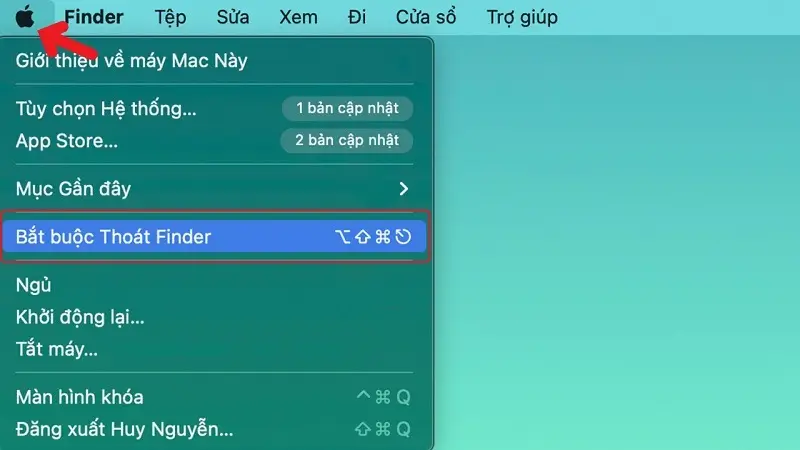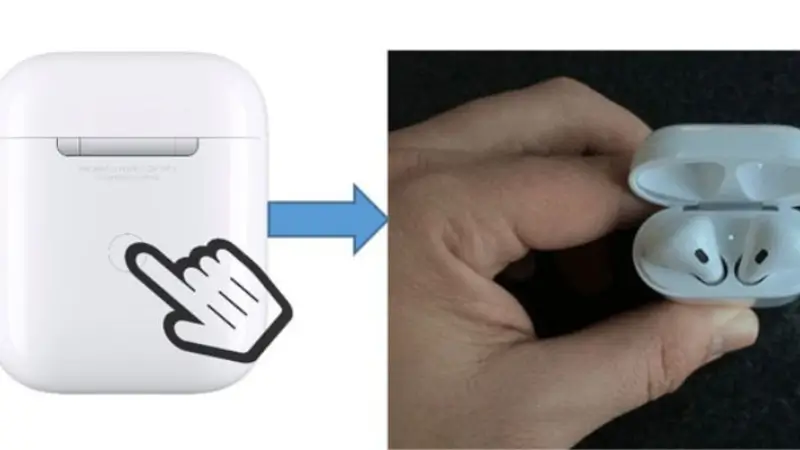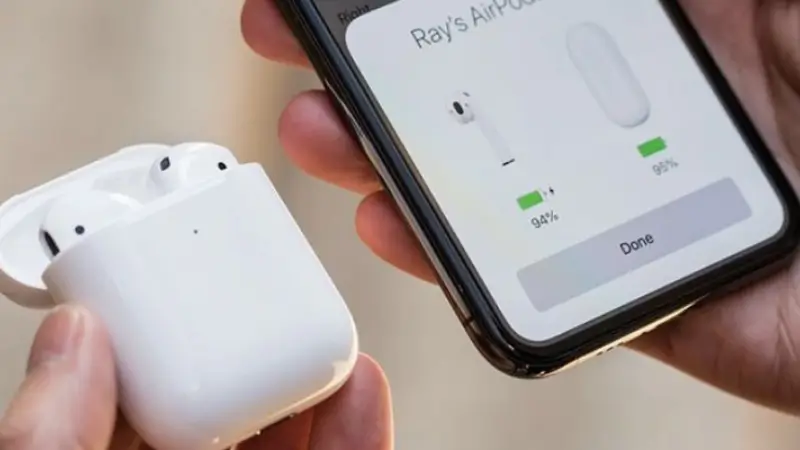Hiện nay nhiều người dùng gặp phải tình trạng sau thời gian dài sử dụng Macbook không còn hoạt động ổn định như trước. Hoặc có nhiều người dùng muốn thu lại và lên đời máy tính mới việc này đòi hỏi thao tác reset Macbook, khôi phục cài đặt ban đầu. Trong nội dung bài viết hôm nay Apple24h sẽ hướng dẫn bạn cách reset Macbook đơn giản, dễ thực hiện nhất ngay sau đây.
Thao tác cần làm trước khi reset Macbook
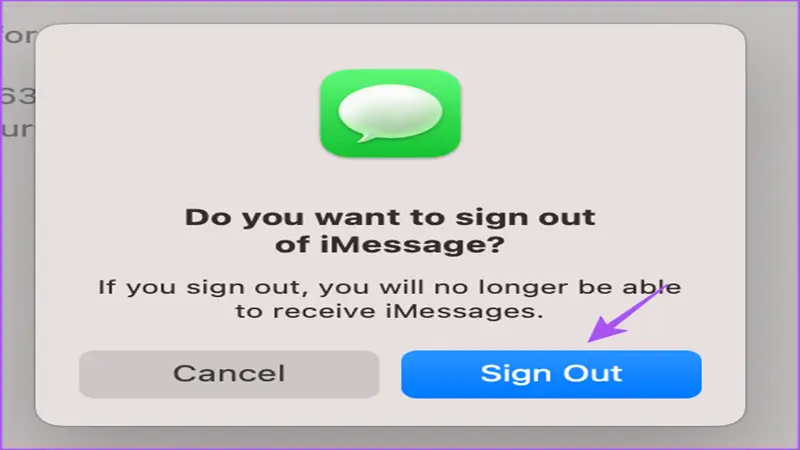
Theo đó quá trình reset sẽ biến giao diện thiết bị của người dùng quay trở lại hệ thống như ban đầu. Để tránh thất thoát dữ liệu hoặc gặp phải những lỗi không mong muốn xảy ra trong quá trình thực hiện cách reset Macbook. Bạn cần phải tiến hành tác thao tác quan trọng như sau:
- Người dùng nên sao lưu dữ liệu, lưu trữ toàn bộ dữ liệu qua icloud.
- Đối với những dòng Macbook đời cũ thì chúng tôi khuyên bạn nên đăng xuất khỏi iTunes trước khi reset Macbook.
- Đăng xuất khỏi icloud cũng là thao tác quan trọng để người dùng bảo mật thông tin trong quá trình reset Macbook.
- Hãy đảm bảo đường truyền kết nối internet ổn định và đảm bảo nguồn pin đầy đủ cho Macbook.
Cách reset Macbook nâng cao trải nghiệm
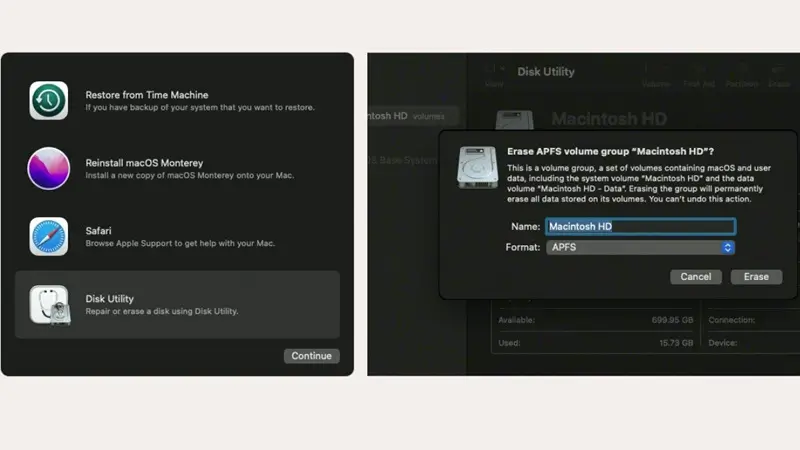
Sau khi đã thực hiện những thao tác cần thiết như trên, bạn có thể bắt đầu tiến hành reset, khôi phục cài đặt gốc. Quá trình thực hiện khá là đơn giản, người dùng hãy thao tác theo cách reset Macbook chi tiết ngay dưới đây:
Bước 1: Đầu tiên bạn hãy khởi động lại Macbook bằng cách nhấn vào biểu tượng Apple => chọn Restart.
Bước 2: Sau khi quá trình khởi động lại hoàn tất, tùy vào sở thích của người dùng bạn có thể thao tác theo tổ hợp phím dưới đây.
- Nhấn Option + Command + R: Cài đặt phiên bản mới nhất của hệ điều hành MacOS.
- Nhấn phím Command + R: Để cài đặt lại phiên bản hệ điều hành MacOS người dùng đang sử dụng trên thiết bị của mình.
Bước 3: Lúc này cửa sổ Utilities xuất hiện => click Disk Utility => Continue => Macintosh HD => Erase => chọn Mac OS Extended (Journaled) => chọn Xóa. Để hoàn thành quá trình khôi phục cài đặt gốc hãy chọn Reinstall macOS cuối cùng click Continue.
Các câu hỏi thường gặp khi reset Macbook
Ngoài việc hỗ trợ cách reset Macbook chi tiết từng bước, chúng tôi cũng sẽ giải đáp một vài câu hỏi thường gặp của nhiều người dùng hiện nay. Dưới đây là câu trả lời chi tiết bạn có thể tham khảo:
Tại sao tôi không thể xóa toàn bộ dữ liệu?
Nếu như lỗi này xảy ra, rất có thể do tính năng không khả dụng trên thiết bị máy tính của bạn điển hình như phải sử dụng chip hỗ trợ hoặc MacOS. Do đó bạn có thể thay thế bằng phương pháp Disk Utility để đưa máy Mac của mình về phiên bản cài đặt gốc như trên hướng dẫn.
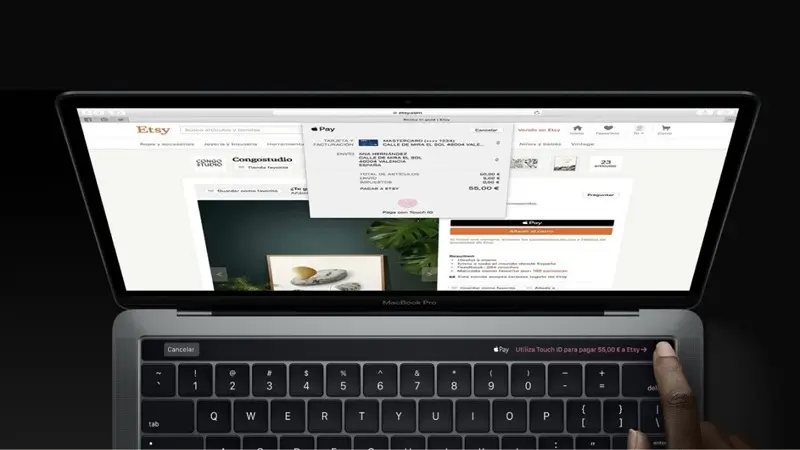
Mất bao lâu để khôi phục?
Thông thường thời gian cài đặt sẽ mất từ 30 phút đến 1 giờ, tùy thuộc vào một số yếu tố khác. Điển hình như tốc độ máy tính, lượng dữ liệu người dùng cần xóa. Do đó bạn nên kiểm tra kỹ lưỡng để quy trình diễn ra nhanh chóng.
Tôi có cần bất kỳ công cụ nào để hỗ trợ reset không?
Không, bạn không cần sử dụng bất kỳ công cụ hay phần mềm nào để tiến hành cách reset Macbook trên đây. Quá trình này sẽ được tích hợp vào MacOS hoặc truy cập thông qua ứng dụng cài đặt hoặc màn hình tiện ích.
Lý do tôi không thấy Macintosh HD?
Khả năng cao bạn đã đổi tên nó sớm hơn, chính vì thế hãy chọn bất kỳ ổ đĩa nào có sẵn. Tuy nhiên nếu bạn vẫn không thấy gì hãy tắt máy sau đó Restart thiết bị và thử lại.
Lời kết
Qua bài viết trên bạn cũng đã biết cách reset Macbook rồi đúng không, thao tác quả thực rất đơn giản. Tuy nhiên hãy đọc kỹ những lưu ý cần làm trước khi cài đặt thiết bị về phiên bản gốc tại Apple24h. Để giúp quá trình được diễn ra nhanh chóng và không gặp bất kỳ sự cố hay rủi ro nào nhé. Hãy chia sẻ cho bạn bè, người thân cùng áp dụng nào.